Cómo activar y usar el nuevo lector RSS integrado en Chrome para Android
Google Chrome estrena lector RSS integrado para acceder rápidamente al contenido de tus webs favoritas. Paso a paso, así puedes usarlo.
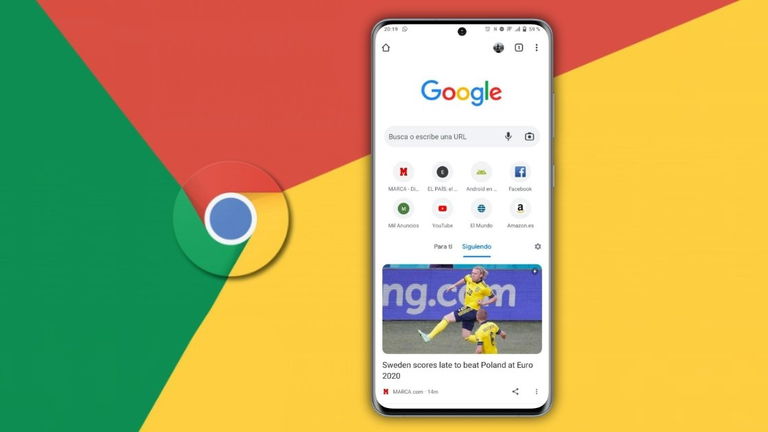
Google Chrome tiene una nueva herramienta que te ayuda a mantenerte informado de lo que sucede en el mundo a través de tus páginas web favoritas. Básicamente, es un lector RSS con el que puedes seguir a tus medios de comunicación de referencia y así acceder a su contenido desde la página principal de Chrome. En esta guía, te enseñamos cómo activarlo y usarlo.
Tras el cierre de Google Reader, Google ha decidido volver a desarrollar una herramienta que permita a sus usuarios disfrutar de un lector RSS sin necesidad de bajarse apps para leer noticias en Android. De momento, el lector RSS de Google Chrome está disponible en la versión beta, pero cualquier usuario puede acceder a este. A continuación, te explicamos paso a paso cómo habilitarlo y usarlo para leer noticias en tu móvil desde el navegador.
Cómo activar y usar el lector RSS de Google Chrome en Android
El lector RSS integrado por Google en Chrome te permite seguir a tus páginas web preferidas para acceder a su contenido desde la pantalla de inicio del navegador. Así, para conocer las últimas noticias de relevancia no tienes que entrar en cada uno de esos sitios web, basta con acceder a Chrome y entrar en la sección del lector.
La compañía aún está trabajando en el desarrollo de esta función llamada "Web Feed", y no está segura de lanzarla oficialmente para todos los usuarios. Para comprobar su rendimiento y el posible recibimiento por parte de aquellos que usan Chrome, Google ha añadido el lector RSS a la versión beta de Chrome.
Si tú quieres probar el rendimiento del lector RSS de Chrome, puedes hacerlo descargando la aplicación Chrome Beta de forma gratuita desde Google Play Store. No te preocupes si utilizas la versión estándar de Google Chrome, pues puedes instalar la beta sin que afecte al funcionamiento de la otra.
Google Play Store | Chrome Beta
Una vez instalada Chrome Beta en tu móvil Android, llega el momento de realizar el procedimiento para activar el lector RSS llamado Web Feed. Estos son los pasos que debes seguir:
- Abre Chrome Beta en tu smartphone.
- En la barra de dirección, introduce "chrome://flags", sin comillas.
- En el buscador, escribe "Web Feed".
- Cuando encuentres la función llamada "Web Feed", pincha en "Default".
- En las opciones disponibles, selecciona "Enabled".
- Pincha en "Relaunch" para volver a lanzar la aplicación del navegador.
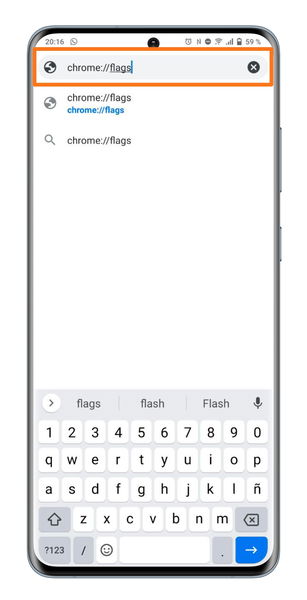
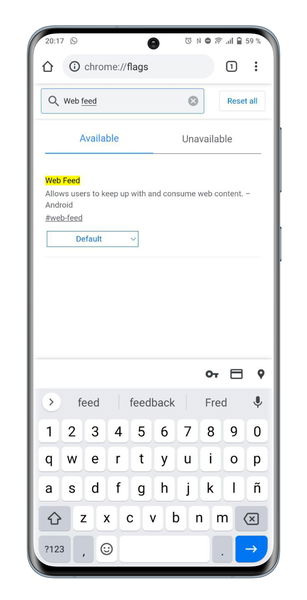
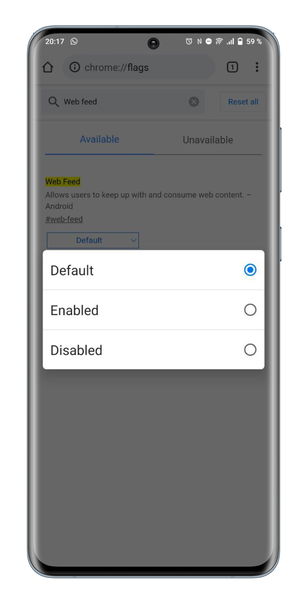
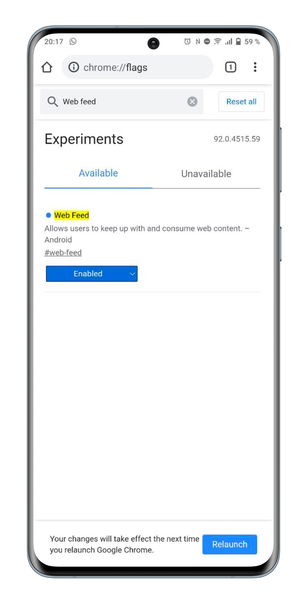




Tras el reinicio de Chrome Beta, ya habrás activado este Web Feed. Llega el momento de "alimentarlo" con tus páginas web de referencia para que sepa qué contenido debe mostrarte.
Como hemos dicho, esta herramienta aún se encuentra en fase de desarrollo, así que puedes encontrar que funciona notablemente mejor con sitios de Estados Unidos, como el New York Times que aparece en nuestras capturas.
Así puedes utilizar el lector RSS de Chrome en Android para estar al día con las últimas noticias:
- Abre Chrome Beta en tu Android.
- Entra en la página web que quieres añadir al lector RSS.
- Pincha en el botón de tres puntos de la esquina superior derecha.
- En el menú de opciones, desliza hacia abajo y pincha en la opción "+ Seguir".
- Repite este paso anterior con todos los medios de comunicación y webs que quieres añadir al Web Feed.
- Ve a la página de inicio de Chrome y pincha en la pestaña "Siguiendo". Ahí podrás ver todo el contenido de las páginas que has seguido.
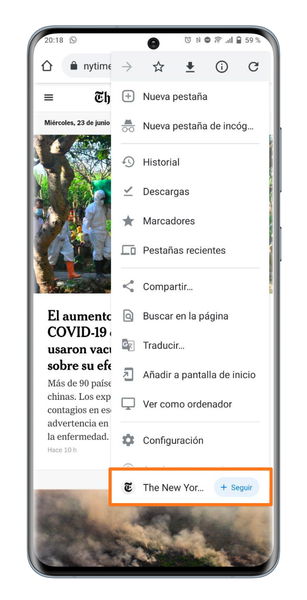
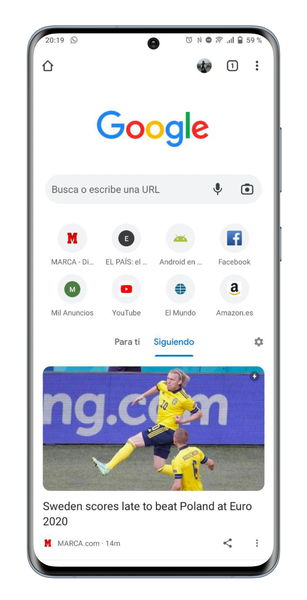


Y listo, ya has activado y cargado el lector RSS de Chrome para ver desde ahí las noticias de las páginas web que más te gustan. Volvemos a repetir que es una función en desarrollo, y que Google no sabe con certeza si la lanzará de forma global o no, de ahí ciertos problemas y limitaciones en su funcionamiento. De momento, puedes usarla en la versión beta de Chrome y sacarla ahí todo el partido que puedas.